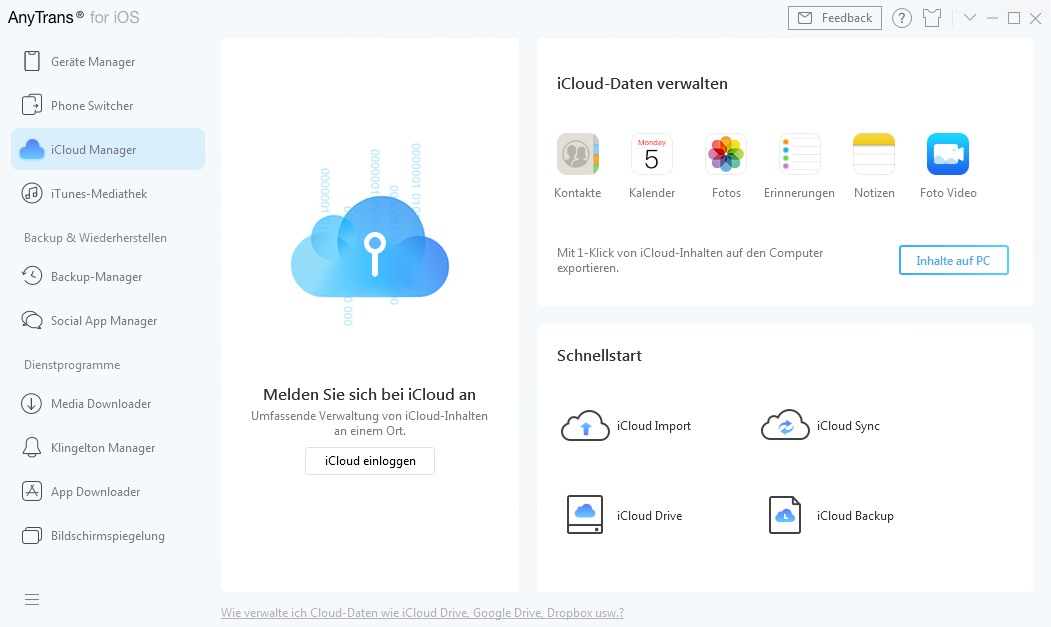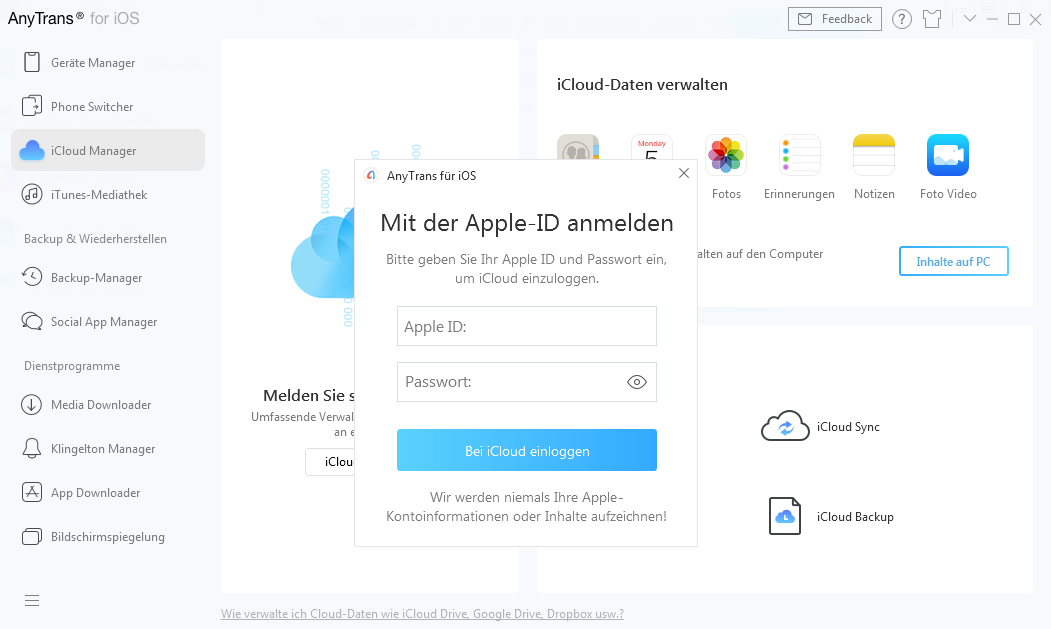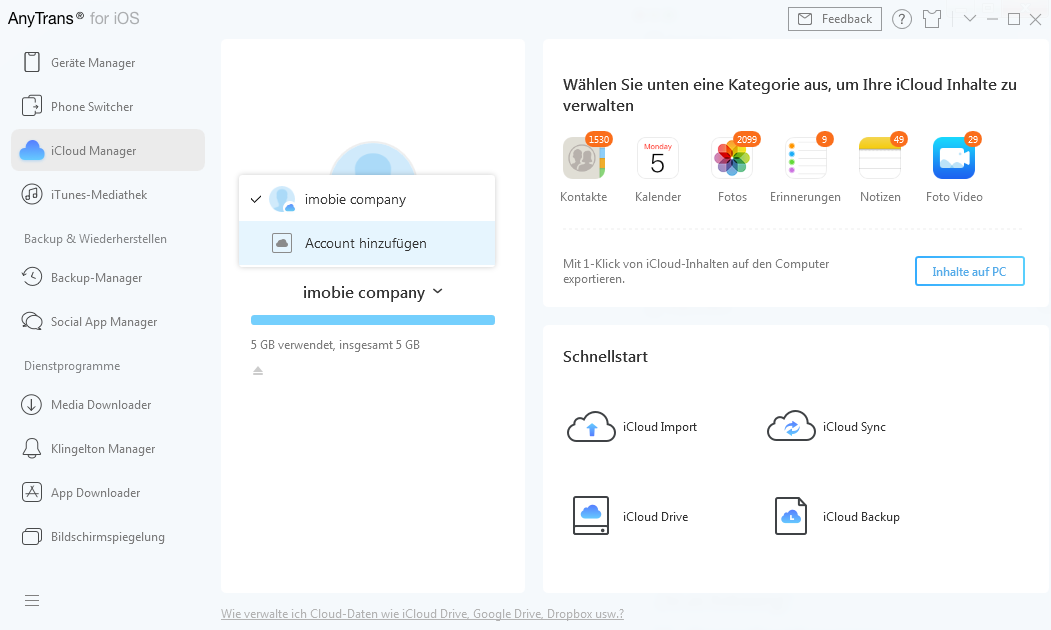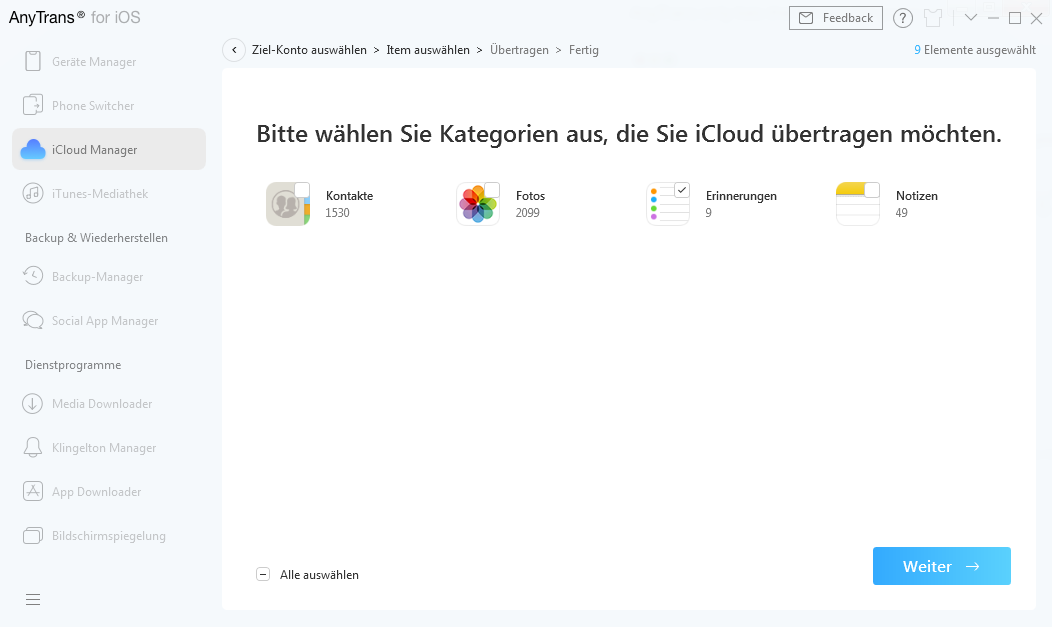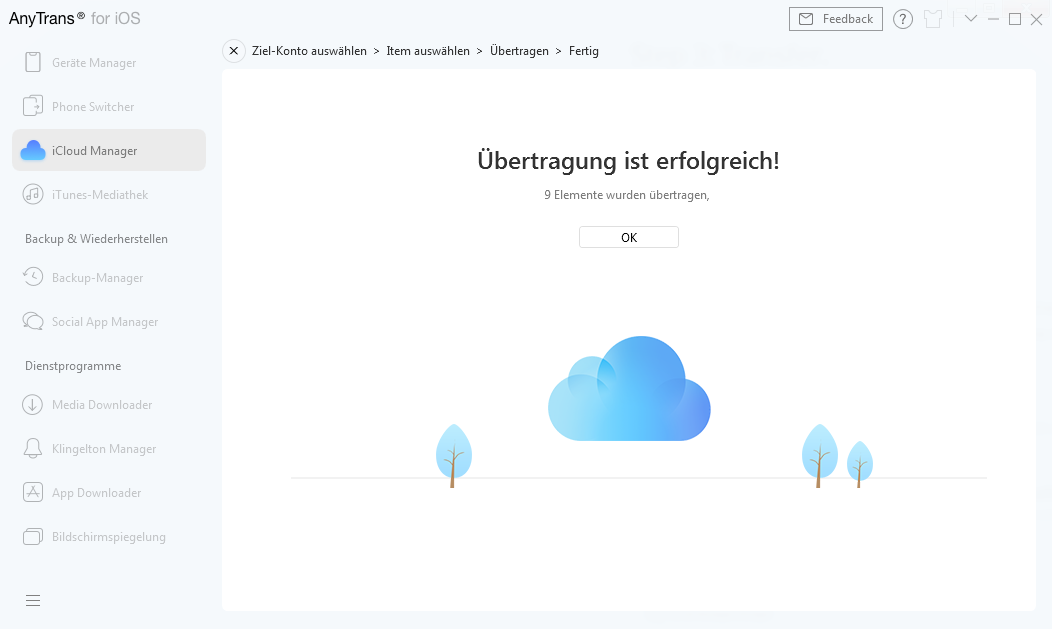iCloud Sync
iCloud ist ein beliebter Weg, Fotos, Kontakte, Notizen, Kalender, Erinnerungen und so weiter zu speichern. Einige Leute könnten mehrere iCloud-Konten behalten. Aber Übertragung von Daten zwischen verschiedenen iCloud-Konten ist eine lästige Sache. Mit dem neuen Feature hilft AnyTrans Ihnen, Daten zwischen verschiedenen iCloud-Konten mit wenigen Klicks zu übertragen, einschließlich Kontakte, Fotos, Notizen, Kalender und Erinnerungen. Lesen Sie bitte folgende Anleitung, um AnyTrans besser zu verwenden.
Schritt 1: Vorbereitungen.
Folgen Sie den folgenden Schritten:
- Starten Sie AnyTrans am Computer.
- Wählen Sie die Option
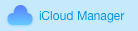
- Melden Sie sich Ihrem iCloud-Konto an
Nach Auswahl der Option iCloud Manager wird die folgende Benutzeroberfläche angezeigt. Klicken Sie auf die Schaltfläche 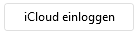 , um sich in Ihrem iCloud-Konto einzuloggen.
, um sich in Ihrem iCloud-Konto einzuloggen.
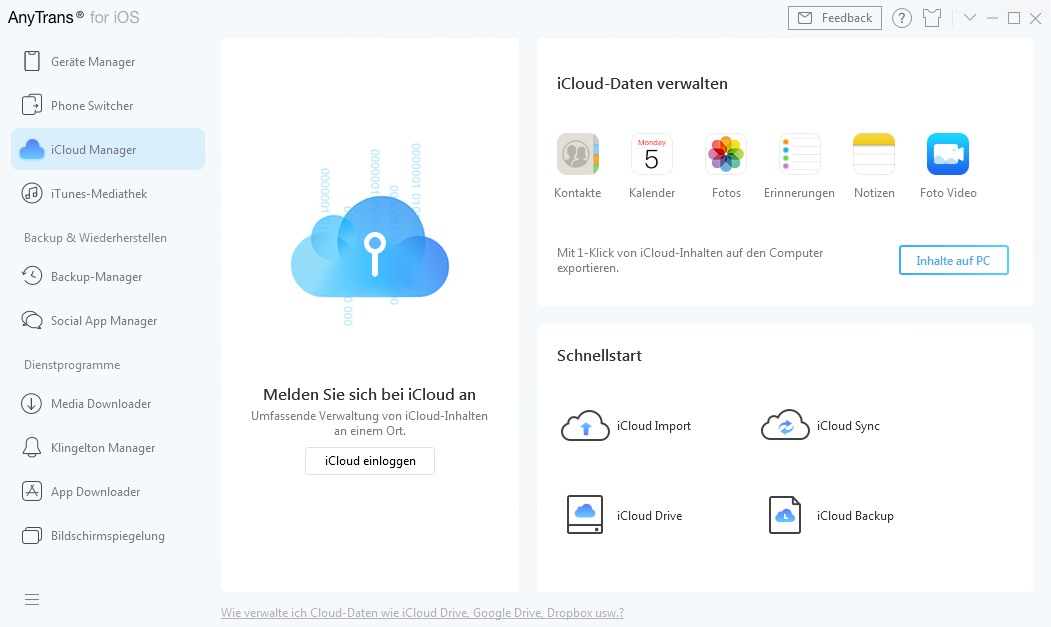
Nachdem Sie die richtige Apple-ID und das richtige Passwort eingegeben haben, klicken Sie auf die Schaltfläche „Beim iCloud einloggen“, um sich in Ihrem iCloud-Konto anzumelden. Stellen Sie gleichzeitig sicher, dass die Internetverbindung stabil ist. Darüber hinaus nimmt AnyTrans Ihre Privatsphäre ernst und speichert zu keinem Zeitpunkt Daten oder Inhalte Ihres Apple-Kontos. Bitte verwenden Sie das Tool beruhigt.
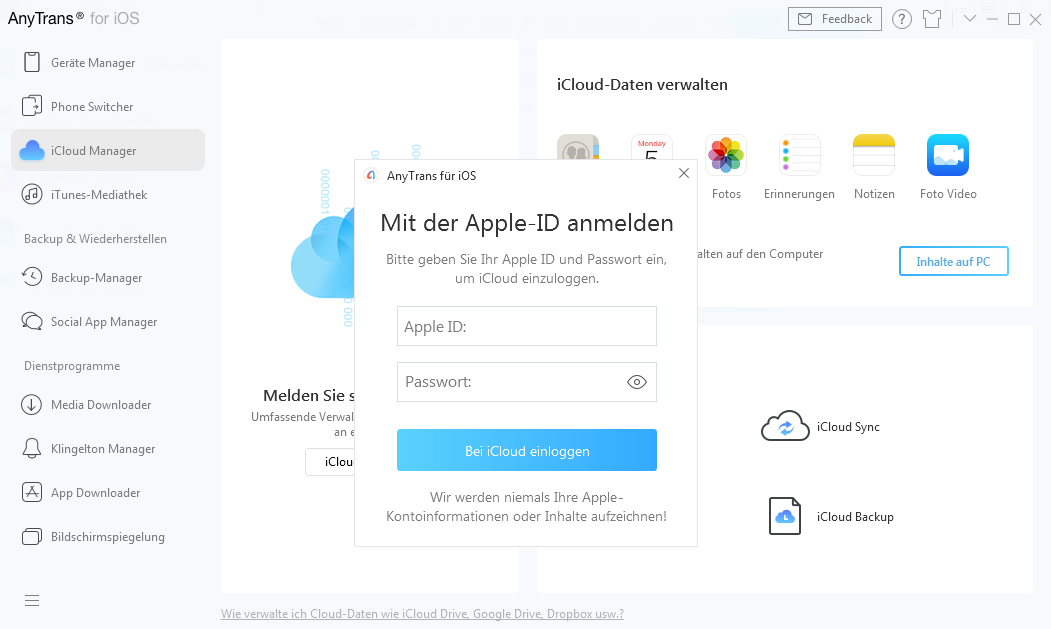
Apple lässt Sie sich bei der Drittanbieter-App nicht in Ihrem iCloud-Konto anmelden, wenn Sie die ZWEI-SCHRITT-BESTÄTIGEN aktivieren. Deaktivieren Sie daher die ZWEI-SCHRITT-BESTÄTIGEN vorübergehend.
Um Daten zwischen iCloud-Konten zu synchronisieren, müssen Sie mindestens zwei iCloud-Konten anmelden. Klicken Sie zum Hinzufügen eines neuen iCloud-Kontos auf die Option Add iCloud Account (iCloud-Konto hinzufügen). AnyTrans unterstützt derzeit die gleichzeitige Anmeldung von fünf iCloud-Konten.
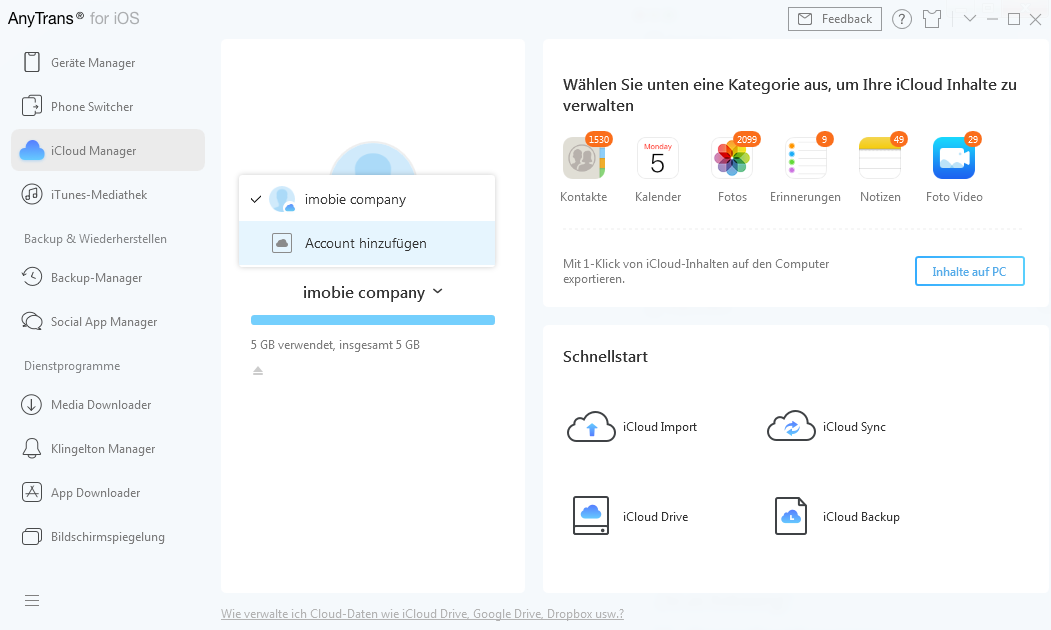
Schritt 2: Auswahl.
Folgen Sie den folgenden Schritten:
- Klicken Sie auf den Button iCloud Sync
- Wählen Sie Kategorien aus, die Sie übertragen möchten.
Nach der Auswahl von dem Ziel-Konto lädt AnyTrans Ihre Dateien automatisch auf iCloud. Bitte beachten Sie, AnyTrans nur die Dateitypen auflistet, die Ihrem iCloud-Konto verfügt.
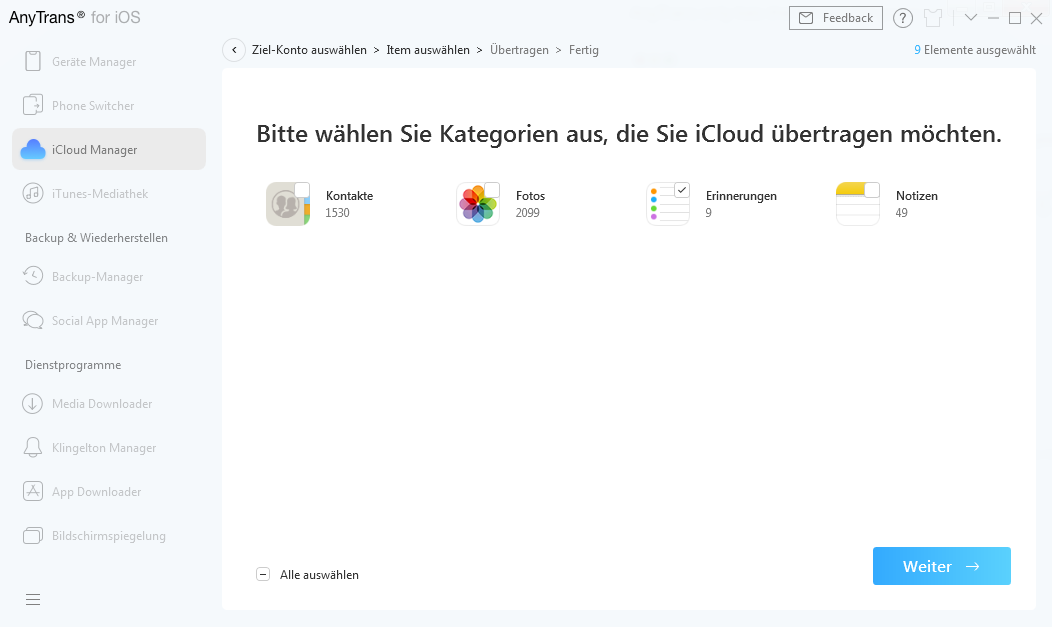
Schritt 3: Übertragung.
Folgen Sie den folgenden Schritten:
- Klicken Sie auf den Button

- Warten Sie auf den Übertragungsprozess.
Nach dem Klicken auf den Button  wird der Übertragungsvorgang gestartet. Die Übertragungsdauer ist abhängig von der Größe der Daten. Bitte sichern Sie die Internetverbindung stabil ist. Sobald der Übertragungsvorgang fertig ist, können Sie das Ergebnisfenster sehen. Um zum Hauptinterface zurückzugehen, klicken Sie bitte auf den Button „mehr Daten übertragen“.
wird der Übertragungsvorgang gestartet. Die Übertragungsdauer ist abhängig von der Größe der Daten. Bitte sichern Sie die Internetverbindung stabil ist. Sobald der Übertragungsvorgang fertig ist, können Sie das Ergebnisfenster sehen. Um zum Hauptinterface zurückzugehen, klicken Sie bitte auf den Button „mehr Daten übertragen“.
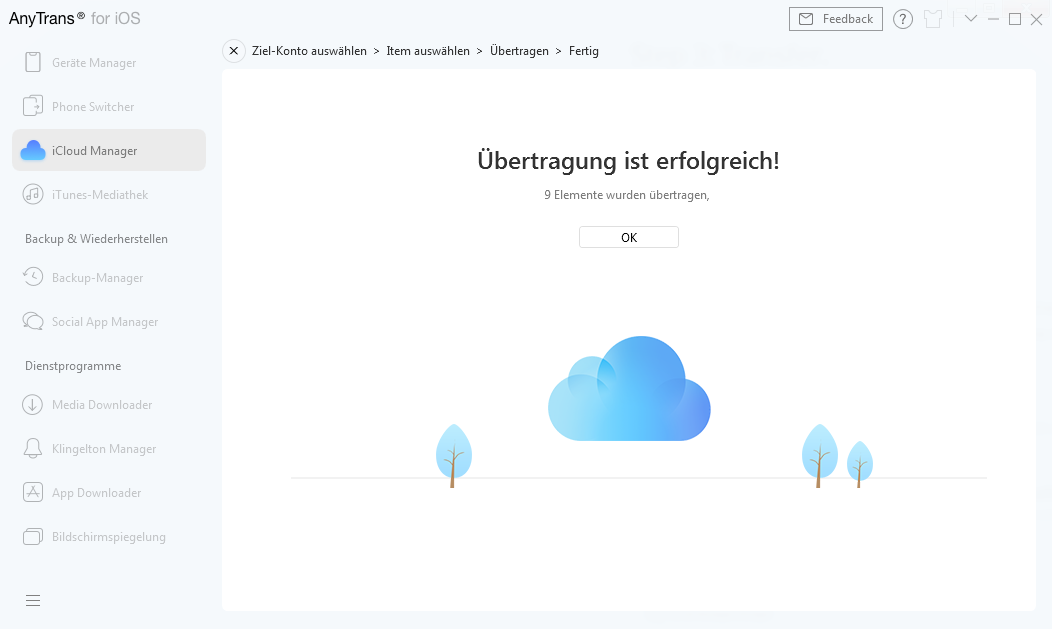
Bitten Sie um Hilfe oder nehmen an Diskussionen über diese Anleitung teil
Screenify
AnyEnhancer
FocuSee
Vozard
AnyMiro